| 일 | 월 | 화 | 수 | 목 | 금 | 토 |
|---|---|---|---|---|---|---|
| 1 | 2 | 3 | 4 | 5 | ||
| 6 | 7 | 8 | 9 | 10 | 11 | 12 |
| 13 | 14 | 15 | 16 | 17 | 18 | 19 |
| 20 | 21 | 22 | 23 | 24 | 25 | 26 |
| 27 | 28 | 29 | 30 |
- git
- python3
- pyqt5
- windows
- office
- 안드로이드
- 오피스
- 파이썬3
- Outlook
- VBA
- pythongui
- Windows11
- 엑셀
- html
- 아웃룩
- python
- 윈도우10
- Excel
- 파이썬GUI
- Windows10
- 비주얼베이직
- 문자열
- Android
- matlab
- 파이썬
- 파워포인트
- win32com
- 윈도우11
- pandas
- 깃
Appia의 IT세상
[Windows10,Windows11] 원격 데스크톱 실행 시, 파일 전송하는 방법 본문
[Windows10,Windows11] 원격 데스크톱 실행 시, 파일 전송하는 방법
Appia 2021. 12. 20. 06:32[Windows10,Windows11] 원격 데스크톱 실행 시, 파일 전송하는 방법

코로나 이후에 많은 사람들은 재택근무를 실시하곤 합니다. 저의 경우에는 내부에 있는 서버를 사용할 경우에 원격 데스크톱을 실행해서 진행을 합니다. 하지만, 이 때, 파일 전송에 대해서 고민을 하게 됩니다. 경우에 따라서는 FTP 서버등을 설치해서 진행하기도 하지만, 원격 데스크톱 설정을 통해서 파일 전송을 할 수가 있습니다. 그래서 이번 포스팅에서는 원격 데스크톱 실행시에 파일을 전송하거나, 가져올 수 있는 설정 방법에 대해서 알아보도록 하겠습니다.
먼저 원격 데스크톱을 실행하면 다음과 같은 화면이 나타납니다. 여기에서 하단에 보이는 [옵션 표시] 부분을 클릭하여 주시길 바랍니다.

그럼 다음과 같은 화면이 나타납니다. 여기에서 [로컬 리소스]부분을 클릭하여 주시길 바랍니다.

그럼 로컬 리소스에 대한 항목들이 다음과 같이 나타납니다. 그럼 여기에서 [자세히]부분을 클릭하여 주시길 바랍니다.
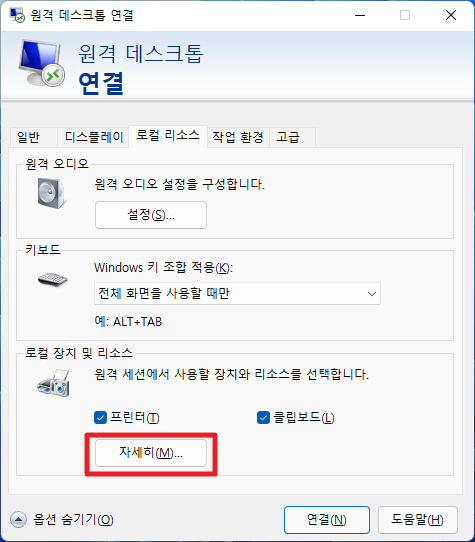
그럼 다음과 같이 추가 메뉴들이 나타납니다. 여기에서 [드라이브]부분을 클릭하여 주시길 바랍니다.
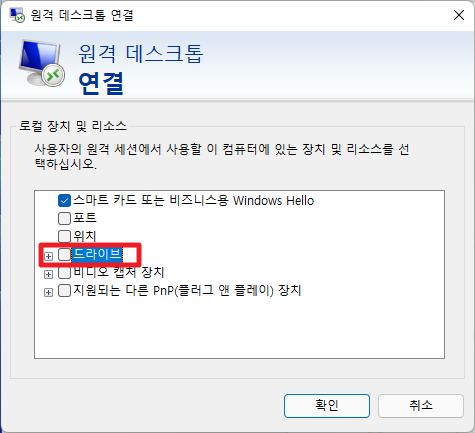
그리고 나서 드라이브 앞의 체크박스를 체크하셔도 되고, 하위 항목들을 체크하셔도 됩니다. 그런 후에 [확인]부분을 클릭하여 주시길 바랍니다.
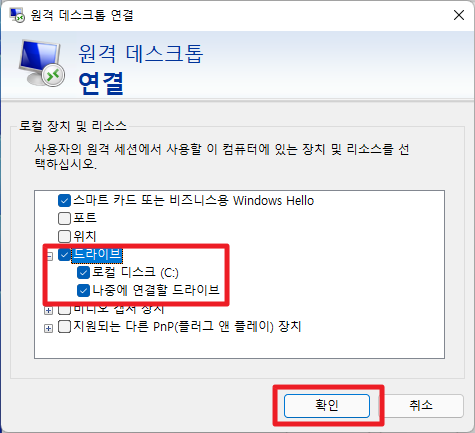
그런 후에 원격 접속을 실행하시면 됩니다.

이와 같은 방법으로 원격 데스크톱 실행시에 파일 전송을 할 수 있습니다.
[윈도우10 Windows10] 코로나 시점의 필수인 원격 활성화 설정하기
[윈도우10 Windows10] 코로나 시점의 필수인 원격 활성화 설정하기 작년 부터, 근무 형태의 많은 변화들이 있었습니다. 그래서 회사에서만 근무하는 시대를 떠나, 이제 장소를 구애를 받지 않고 어
appia.tistory.com
이번 포스팅은 [Windows10,Windows11] 원격 데스크톱 실행 시, 파일 전송하는 방법라는 주제로 간단히 포스팅을 해봤습니다. 최근에 들어서는 원격 관련된 문제들이 많고, 관련된 설정들을 요하는 부분들이 많이 있습니다. 이 부분을 바탕으로 사용자 분들에게 도움이 되셨으면 좋겠습니다. 혹 궁금하신 점이나 문의 사항이 있으시면 언제든지 댓글 및 방명록에 글 남겨주시길 바랍니다. 감사합니다.
'IT_OS_ETC.. > [OS]Windows10&11' 카테고리의 다른 글
| [Windows11] 윈도우11에서 컴퓨터 이름 바꾸기 (1) | 2021.12.22 |
|---|---|
| [Windows11] 윈도우11에서 익스플로러 11사용하기 (1) | 2021.12.21 |
| [윈도우10 Windows10] 텔레그램(Telegram)설치하기 (0) | 2021.11.18 |
| 팀즈,Teams 새로운 메시지 미리보기 끄기/켜기 (0) | 2021.10.21 |
| [윈도우10 Windows10] 크롬(Chrome)에서 웹페이지 항목 CSS Selector로 확인하기 (0) | 2021.10.04 |




